時間:2017-07-04 來源:互聯網 瀏覽量:
今天給大家帶來win7找不到立體聲混音怎麼辦,解決win7找不到立體混音的方法,讓您輕鬆解決問題。
前幾天發現Win7找不到立體聲混音了,勾選“顯示禁用的/已斷開的設備”也沒有。百度了知道、經驗,均無法解決問題。我用的是VIA HD Audio板載/內置聲卡,也是大多數人使用的,相信這個問題以後也會困擾大家。自己動手查了很久終於搞定,特此做為我的首次經驗分享。具體方法如下:
1先右擊揚聲器,左擊錄音設備,呼出“聲音”麵板的“錄製”選項卡,右擊錄製設備列表的空白處,確認“顯示禁用的設備“、”顯示已斷開的設備”被勾選。通常情況下,即可找到立體聲混音。
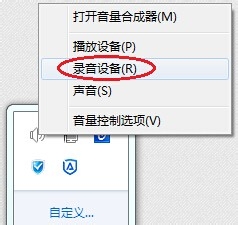
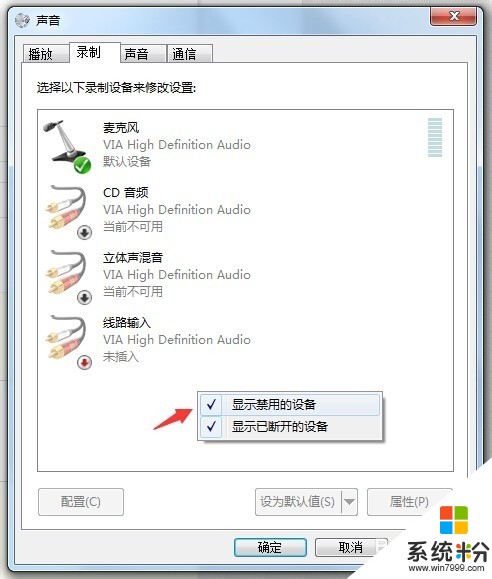 2
2如果以上步驟仍無效,那麼請打開驅動精靈(或其它此類軟件),點擊“驅動程序”分類中“驅動微調”選項卡,再點擊“聲卡”下的“VIA High Difinition Audio”,檢查右邊列出的驅動版本信息,確認為“當前驅動:6.0.10.1900 發布日期:2013-5-10”或更早,此後的驅動升級會導致找不到立體聲混音。
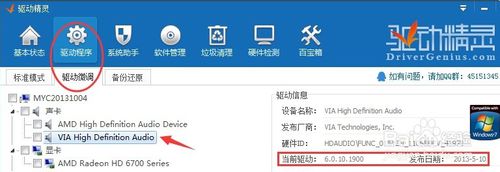 3
3若您已經將VIA驅動更新為比2013-5-10發布的6.0.10.1900更高的版本,請在上述界麵右下方(即驅動信息下方)找到該驅動回滾,即勾選“驅動版本:6.0.10.1900(2013-5-10)”,點擊“一鍵安裝”。
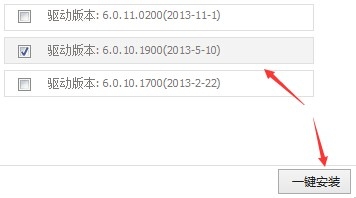
以上就是win7找不到立體聲混音怎麼辦,解決win7找不到立體混音的方法教程,希望本文中能幫您解決問題。